Cum să convertiți fișierele AUP3 în MP3 prin Old/New Audacity
Pentru înregistrări sau muzică, trebuie să convertiți fișierele audio într-un format compatibil la un moment dat pentru o redare mai bună. Această soluție vine în potrivire cu fișierul Audacity AUP3, deoarece conține doar date și informații, care nu pot fi redate. În acest caz, scopul este de a transforma AUP3 în MP3 cu ajutorul unor convertoare excelente la cerere. Prin urmare, această postare este aici pentru a vă învăța cum să convertiți AUP3 în MP3 folosind vechiul și cel mai recent Audacity. Citiți următoarele părți pentru a obține detalii complete.
Lista Ghidului
Este posibil să convertiți AUP3 în MP3? Cum să utilizați cea mai recentă Audacity pentru a converti AUP3 în MP3 Cel mai bun mod de a converti fișierele vechi Audacity în MP3 Întrebări frecvente despre cum să conversii audio AUP3 în MP3Este posibil să convertiți AUP3 în MP3?
Formatul AUP3 este un proiect audio specializat de Audacity - un program de înregistrare și editare audio open-source - care conține informații, cum ar fi setări, metadate și fișiere audio utilizate de proiect. Cu toate acestea, fișierul AUP3 a fost folosit în Audacity 3 și în cele mai recente versiuni, care au devenit înlocuitorul formatului AUP pentru cele mai vechi.
Puteți converti AUP3 în MP3? Este imposibil să convertiți fișiere audio în MP3 cu Audacity mai vechi; de asemenea, nu puteți deschide fișierul AUP3 pe versiunile anterioare. Trebuie să instalați mai întâi un codificator MP3 pe computer pentru a realiza sarcina. Dar este complet opusul cu cel mai recent Audacity; continuați în partea următoare pentru a afla cum să transformați AUP3 în MP3.
Cum să utilizați cea mai recentă Audacity pentru a converti AUP3 în MP3
Deoarece puteți deschide în mod convenabil fișierele AUP3 în versiunile superioare Audacity, nu veți avea probleme la exportarea fișierului în format MP3 folosind Audacity MP3 Converter. Pentru a face acest lucru, faceți clic pe Fișier și apoi pe Deschidere în bara de meniu a programului și găsiți fișierul AUP3. Acum, tot ce trebuie să faceți este să urmați instrucțiunile complete de mai jos:
Pasul 1.Deschis Îndrăzneală. Faceți clic pe „Fișier”, selectați „Export” în meniul derulant și alegeți opțiunea „Export ca MP3”.
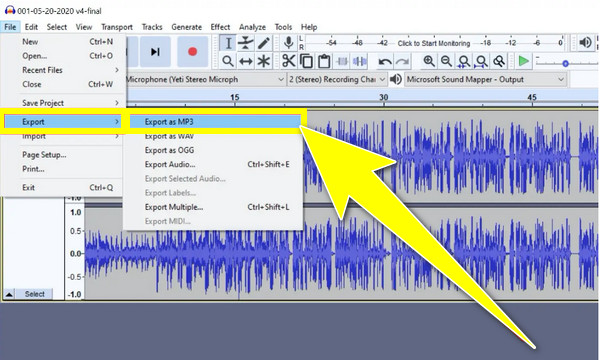
Pasul 2.Din noua fereastră pop-up, setați setările MP3 dorite în „Opțiuni de format”. Selectați Constant pentru „Mod Rată de biți” și „192 kbps” sau mai mare pentru „Calitate”. Apoi, faceți clic pe „Salvați”.
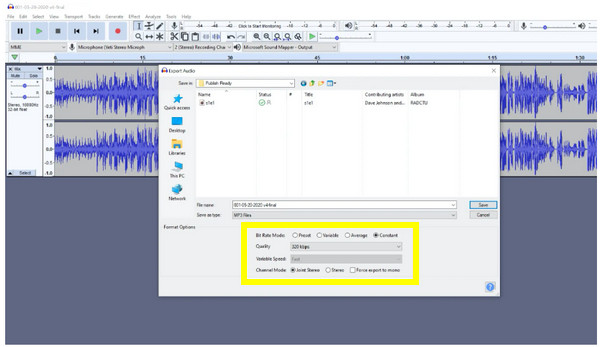
Pasul 3.După aceea, în fereastra „Editare etichete metadate”, puteți completa opțional următoarea bară despre fișierul dvs., care va apărea odată ce îl importați în programe precum iTunes. Faceți clic pe „OK” odată terminat și veți obține cu succes convertirea AUP3 în MP3.
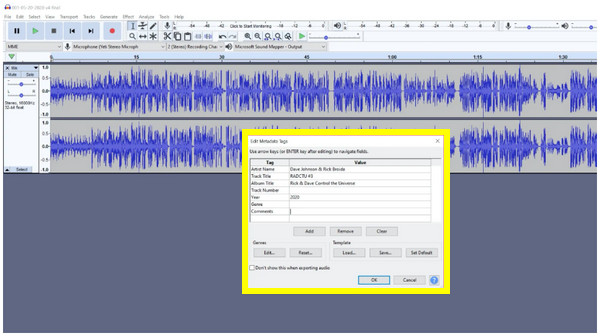
Cel mai bun mod de a converti fișierele vechi Audacity în MP3
Cu toate acestea, cum puteți converti Audacity AUP3 în MP3 dacă aveți versiunea veche a Audacity? Pe lângă problemele legate de actualizarea programului, puteți obține asistență de la un convertor excelent numit AnyRec Video Converter. Acest instrument vă poate oferi mai mult de 1000 de formate, inclusiv MP3, AAC, OGG, M4A și multe altele. Este de departe cel mai bun din ligă în ceea ce privește furnizarea de rezultate de conversie de înaltă calitate, deoarece păstrează calitatea originală în timpul și înainte de conversie. Mai mult, acceptă conversia lot de AUP3 în MP3 cu o viteză rapidă de 50x.

Convertiți în serie fișierele AUP3 în MP3 și alte peste 1000 de formate.
Obțineți o viteză de conversie de 50 de ori mai mare fără limită de dimensiune a fișierelor.
Reglați codificatorul, rata de eșantionare și rata de biți, pentru rezultate audio de calitate.
Furnizați instrumente de editare, cum ar fi trimmer, amplificator de volum, sincronizare audio etc.
100% Securizat
100% Securizat
Pasul 1.După ce ați convertit fișierul AUP3 într-un alt format folosind Audacity, de exemplu, WAV, obțineți AnyRec Video Converter instalat pe computerul dvs. Mai târziu, importați fișierul WAV în program făcând clic pe butonul „Adăugați fișiere”.
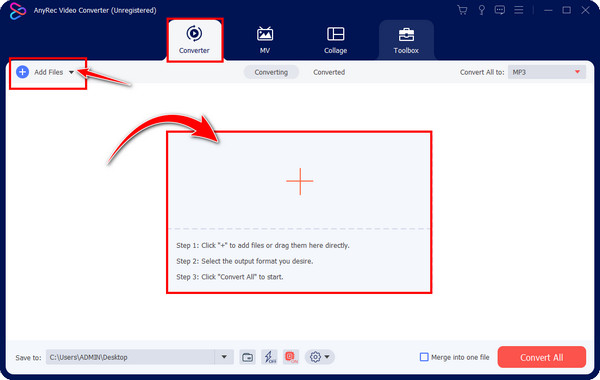
Pasul 2.Apoi, treceți la meniul „Convertire tot în” din dreapta sus pentru a converti AUP3 în MP3. Asigurați-vă că intrați în fila „Audio” și selectați formatul „MP3” cu rezoluția personalizată preferată.

Dacă doriți să vă ocupați de profilul audio, faceți clic pe butonul „Profil personalizat” din partea dreaptă a formatului ales. Din „Editare profil”, puteți ajusta rata de eșantionare, rata de biți, codificatorul etc. Faceți clic pe „Creați nou” dacă sunteți mulțumit.
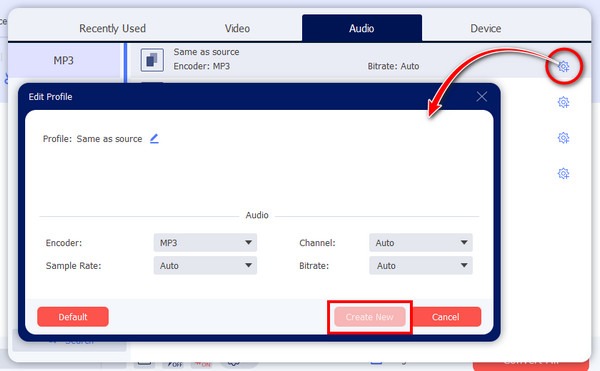
Pasul 3.Revenind la ecranul principal, puteți face modificări suplimentare fișierului dvs. audio făcând clic pe butonul „Editați” sau „Tăiați”, cum ar fi creșterea volumului MP3. Mai târziu, puteți specifica locația și numele fișierului MP3.

Pasul 4.După toate acestea, faceți clic pe „Convertiți tot” pentru a salva pe computerul dvs. AUP3 convertit în MP3. Bara de progres va afișa finalizarea procesului de conversie.
100% Securizat
100% Securizat
Întrebări frecvente despre cum să conversii audio AUP3 în MP3
-
Cum pot converti fișierele audio în MP3 cu versiunile mai vechi ale Audacity?
Din păcate, nu puteți converti fișiere în MP3 folosind vechiul Audacity; cu toate acestea, puteți alege diferite formate audio, cum ar fi WAV și OGG. Odată ce ați deschis fișierul .aup în program, faceți clic pe „Fișier”, accesați „Export” și selectați dintre opțiunile de export din listă.
-
Este posibil să convertiți AUP în MP3 online?
Da. Mulți convertoare online vă pot oferi ajutor în ceea ce privește conversia fișierelor .aup3 și .aup, cum ar fi AnyConv, ConvertHelper, CloudConvert etc.
-
Sunt AUP la MP3 și AUP3 la MP3 la fel?
Nu. Atât AUP, cât și AUP3 sunt formate utilizate în Audacity pentru salvarea proiectelor audio. Cu toate acestea, AUP este folosit pentru versiunile mai vechi de Audacity și a fost înlocuit cu AUP3 începând cu lansarea Audacity 3 și mai târziu.
-
Trebuie să convertesc AUP3 în MP3 înainte de a-l putea deschide direct pe computer?
Da. Toate proiectele Audacity pot fi deschise numai în program, așa că dacă ați primit un e-mail cu fișierul AUP3, nu veți putea să-l ascultați fără a deschide Audacity. Prin urmare, singura soluție pentru a-l deschide oriunde este să îl convertești în MP3, un format compatibil universal.
-
Care sunt formatele acceptate de Audacity?
Audacity acceptă în prezent importarea formatelor MP3, AU, AIFF, WAV și OGG. WAV, MP3 și AIFF sunt cele comune pentru export.
Concluzie
Atât are de spus această postare despre conversia AUP3 în MP3. Este firesc să folosiți Audacity pentru a converti fișierele AUP3, deoarece este formatul programului. Cu toate acestea, trecerea la MP3 este posibilă numai cu cea mai recentă versiune; în acest caz, obțineți ajutorul de AnyRec Video Converter. Deși încă trebuie să utilizați vechiul Audacity pentru a transforma fișierul audio în alte formate, acest program acceptă mai mult de 1000 de formate și oferă rezultate audio de înaltă calitate pentru AUP3 în MP3. De asemenea, vă poate ajuta combina fișiere MP3. Încercați acest instrument!
100% Securizat
100% Securizat
